生产企业出口退税申报系统8[1].0版操作流程
生产企业出口退税申报系统的操作流程
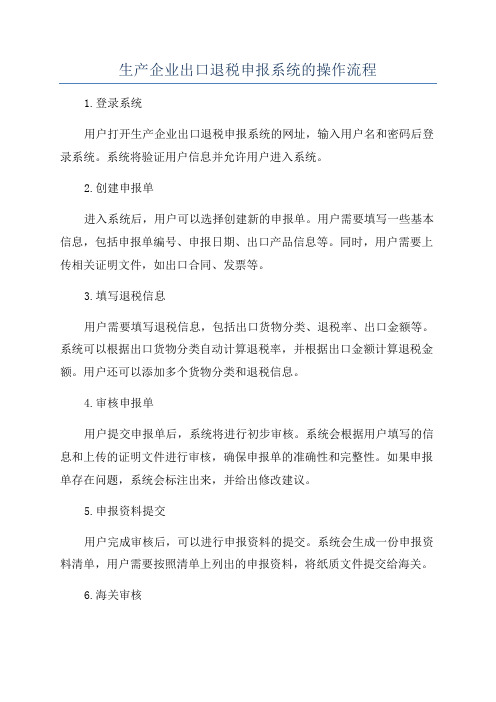
生产企业出口退税申报系统的操作流程1.登录系统用户打开生产企业出口退税申报系统的网址,输入用户名和密码后登录系统。
系统将验证用户信息并允许用户进入系统。
2.创建申报单进入系统后,用户可以选择创建新的申报单。
用户需要填写一些基本信息,包括申报单编号、申报日期、出口产品信息等。
同时,用户需要上传相关证明文件,如出口合同、发票等。
3.填写退税信息用户需要填写退税信息,包括出口货物分类、退税率、出口金额等。
系统可以根据出口货物分类自动计算退税率,并根据出口金额计算退税金额。
用户还可以添加多个货物分类和退税信息。
4.审核申报单用户提交申报单后,系统将进行初步审核。
系统会根据用户填写的信息和上传的证明文件进行审核,确保申报单的准确性和完整性。
如果申报单存在问题,系统会标注出来,并给出修改建议。
5.申报资料提交用户完成审核后,可以进行申报资料的提交。
系统会生成一份申报资料清单,用户需要按照清单上列出的申报资料,将纸质文件提交给海关。
6.海关审核海关将对提交的申报资料进行审核。
海关将根据相关法律法规对申报资料进行审查,确保申报的合法性和准确性。
海关可能会要求用户提供进一步的证明文件或补充说明。
7.退税审批通过海关审核的申报资料将被提交给税务部门进行退税审批。
税务部门将验证退税信息的准确性,并根据相关政策和规定进行审批。
如果申报信息存在问题,税务部门可能会要求用户提供进一步的证明或辅助材料。
8.退税申报结果税务部门对申报进行审批后,将生成退税申报结果。
系统会将申报结果通知用户,用户可以通过系统查询申报结果,并查看退税金额和退税时间。
如果申报成功,税务部门会将退税金额返还给企业。
9.申报记录查询用户可以随时通过系统查询申报记录。
系统将保存所有申报单的信息和审核记录,用户可以根据需要查看以前已提交的申报单,并进行打印或导出。
总结:生产企业出口退税申报系统的操作流程主要包括登录系统、创建申报单、填写退税信息、审核申报单、申报资料提交、海关审核、退税审批、退税申报结果和申报记录查询等步骤。
生产企业出口退税操作流程及步骤

生产企业出口退税操作流程及步骤出口退税是指在符合国家相关政策和规定的情况下,生产企业将出口货物退还部分或全部缴纳的增值税和消费税的一项措施。
下面将介绍出口退税的操作流程及步骤。
一、资质申请和备案1.生产企业首先需要向所在地的税务机关申请出口经营资质。
申请时需提供相关资料,如企业注册信息、生产经营范围、出口业务经验等。
2.申请通过后,税务机关会将企业列入出口退税备案名录,并颁发退税备案证书。
二、备案核查1.企业在进行出口退税前,需要向税务机关提交申报资料,包括出口商品清单、合同、发票、报关单等。
2.税务机关会对申报资料进行审查,核实出口货物的真实性和合法性。
三、申报退税1.企业在出口货物后的一定时间内,向所在地的税务机关申报出口退税。
申报时,需要填写《出口退税申请书》并提交相关证明材料。
2.税务机关收到申报后,进行核对和审批,如符合条件,将办理退税手续。
四、退税审批1.税务机关对企业的申报材料进行审批,如材料无误,则进行出口退税的审批手续。
2.审批通过后,税务机关会发放退税凭证,确认企业享有出口退税权益。
五、退税核销1.企业在收到退税凭证后,可以按时办理退税核销手续。
2.核销手续包括向税务机关提供原始进项发票、出口货物及报关单等,以证明涉及到的退税金额。
六、退税支付1.核销完成后,税务机关会根据企业的退税申报材料,将退税金额支付给企业。
2.退税金额可以通过银行转账等方式进行支付,一般会在一定的时间内到账。
七、监管检查1.税务机关对企业进行退税的使用情况进行监管检查。
2.企业需按照规定使用退税资金,并配合税务机关的监管检查。
以上是出口退税的操作流程及步骤的简要介绍。
实际操作中,不同地区和不同行业可能会有一些细微差别。
因此,在进行出口退税操作时,企业需要根据具体情况和相关政策规定来进行具体的操作。
同时,企业还应密切关注退税政策的调整和变化,及时进行调整和申报,以确保退税手续的顺利进行。
生产企业出口退税申报系统操作流程

生产企业出口退税申报系统操作流程(个人实战经验)作者:xiaotaocen发表日期:2009-4-18 22:09:28这是我刚开始接触生产企业出口退税时做的笔记,因为那时候对出口退税一点概念都没有,而出口退税一个月才做一次,每到下个月申报时,又会忘记步骤,后来自己就一边做一边写下了这个流程,以后忘记时看一看又记起来了,挺方便的。
现在在网上发表,希望对大家有帮助。
双击生产企业出口退税申报系统,输入用户名—确定—输入当前所属期(生产企业的出口退税申报期是在每月的15号之前,所属期与增值税申报一致,如果是2005年3月15号之前申报,那是报2005年2月的,所属期为200502)—确定一、出口货物明细申报录入1、基础数据采集—出口货物明细申报录入—增加(填入相关数据)2、申报数据处理—数据一致性检查二、收齐出口单证明细录入1、基础数据采集—收齐出口单证明细录入—修改—序号录入四位,如“0001”—单证收齐标志“BH”—出口报关单号核对,如有错,应修改并填报“人工挑过申批表”—外汇销核单号核对,如有错与上一样—保存三、申报数据处理—数据一致性检查四、免抵退税申报—生成明细申报数据—确定—拷到A盘预审五、到税务预审反馈后,撤销已生成数据(申报数据处理—撤销已申报数据)—反馈信息处理—税务机关反馈信息读入—税务机关反馈信息处理—数据一次性检查—生成明细申报数据保存—拷到A盘六、基础数据采集—增值税申报表项目录入—增加—录入(根据增值税申报表录入)七、数据一次性检查八、基础数据采集—免抵退申报汇总表录入—增加—保存(注意:应调整销售额与增值税纳税申报表差额)九、数据一次性检查十、打印报表:免抵退税申报—打印申报报表:a、出口货物免抵退税申报汇总表b、出口货物免抵退税申报汇总表附表c、出口货物免抵退税申报明细表(当期出口明细)(前期单证收齐)。
生产企业出口货物免抵退税申报系统操作说明

生产企业出口货物免抵退税申报系统操作说明一、系统登录1.打开电脑,进入系统登录界面。
2.输入企业账号和密码,并点击登录按钮进入系统。
二、货物信息录入1.在系统主界面上方找到货物信息录入入口,点击进入。
2.在货物信息录入页面,按照提示依次填写货物的相关信息,包括货物种类、货物数量、货物价值等。
3.点击保存按钮,将货物信息保存至系统中。
三、申报信息填写1.在系统主界面上方找到申报信息填写入口,点击进入。
2.在申报信息填写页面,按照提示依次填写相关信息,包括企业信息、出口国家、进出口合同号等。
3.点击保存按钮,将申报信息保存至系统中。
四、退税申请1.在系统主界面上方找到退税申请入口,点击进入。
2.在退税申请页面,选择需要申请退税的货物信息,并填写退税申请金额。
3.点击申请按钮,系统将自动进行退税计算,并生成退税申请表格。
5.将打印好的退税申请表格提交至相关部门。
五、退税审核1.在系统主界面上方找到退税审核入口,点击进入。
2.在退税审核页面,选择需要审核的退税申请表格,并填写审核结果和审核意见。
3.审核通过的退税申请将自动进行退税操作,审核不通过的退税申请将被驳回。
六、退税查询1.在系统主界面上方找到退税查询入口,点击进入。
2.在退税查询页面,输入退税申请的相关信息,如退税申请号或企业名称等。
3.点击查询按钮,系统将显示相应的退税申请结果。
七、退税记录导出1.在系统主界面上方找到退税记录导出入口,点击进入。
2.在退税记录导出页面,选择需要导出的退税记录的时间范围。
3. 点击导出按钮,系统将自动将选择的退税记录导出为Excel或PDF文件。
八、系统退出1.在系统主界面上方找到系统退出入口,点击进入。
2.在系统退出页面,点击退出按钮,系统将自动退出当前登录状态。
生产企业出口退税申报系统操作流程图
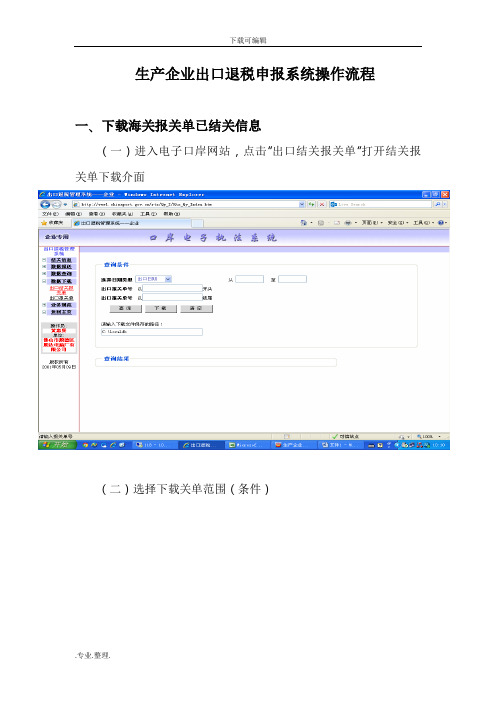
生产企业出口退税申报系统操作流程一、下载海关报关单已结关信息(一)进入电子口岸网站,点击“出口结关报关单”打开结关报关单下载介面(二)选择下载关单范围(条件)(三)点击“查询”,系统会显示符合条件的查询结果(四)输入文件保存路径,点击“下载”将报关单信息下载到本地。
二、申报系统读入报关单数据及进行数据录入相关操作(以生产企业为例,外贸企业的操作方法基本一样)(一)设置申报系统电子口岸卡信息通过申报系统“系统维护→系统配置→系统参数设置与修改”,选择“功能配置I”,在“电子口岸卡信息(电子口岸数据应用)”项下输入IC卡号、IC卡密码,点击“确定”完成电子口岸卡信息的设置。
(二)读入电子口岸出口报关单数据通过申报系统“基础数据采集→外部数据采集→出口报关单数据查询与读入”,进入操作界面后,点击“数据读入”,选择从电子口岸下载的报关单信息压缩文件进行读入操作。
(三)汇率及贸易性质配置1.出口商品汇率配置通过申报系统“基础数据采集→外部数据采集→出口商品汇率配置”,进入操作界面后,按币种增加当月出口商品对应的汇率。
2.海关贸易性质配置通过申报系统“基础数据采集→外部数据采集→海关贸易性质配置”,进入操作界面后,按贸易性质增加对应的关联业务表。
(四)出口报关单数据确认通过申报系统“基础数据采集→外部数据采集→出口报关单数据修改与确认”,进入操作界面后,先在左边的索引窗口中单勾选对应的报关单号,然后可以同“数据确认”或“批量处理”功能对勾选的报关单进行确认操作。
报关单数据确认后,相关的电子信息将自动转入到对应的关联业务表中。
若在数据确认后,发现勾选错报关单的,可以通过“数据恢复”功能将对应的报关单恢复为未确认状态,系统会自动删除关联业务表中对应的明细记录。
(五)补充出口明细申报数据指标完成数据确认操作的,相关的出口明细记录自动转入到对应的关联业务表中,如关联业务表为“出口货物明细申报表”。
通过申报系统“基础数据采集→出口货物明细劳务录入→出口货物明细申报录入”,进入操作界面后,逐条记录进行修改,补充录入对应的出口发票号,并根据实际情况录入“业务类型代码”指标。
生产企业出口退税申报系统操作流程
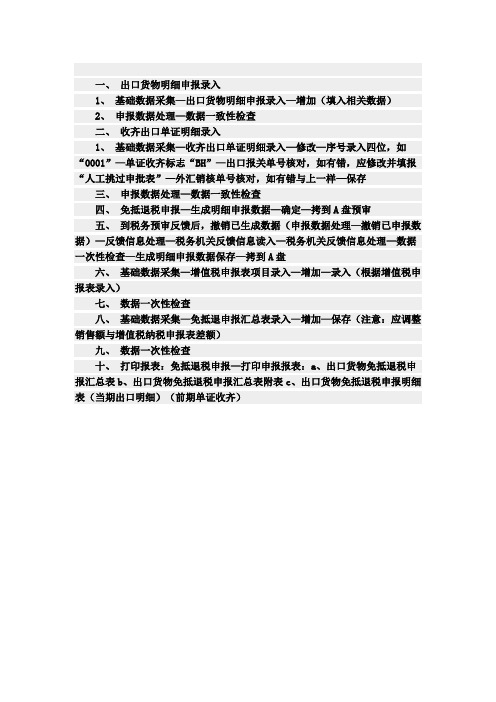
一、出口货物明细申报录入
1、基础数据采集—出口货物明细申报录入—增加(填入相关数据)
2、申报数据处理—数据一致性检查
二、收齐出口单证明细录入
1、基础数据采集—收齐出口单证明细录入—修改—序号录入四位,如“0001”—单证收齐标志“BH”—出口报关单号核对,如有错,应修改并填报“人工挑过申批表”—外汇销核单号核对,如有错与上一样—保存
三、申报数据处理—数据一致性检查
四、免抵退税申报—生成明细申报数据—确定—拷到A盘预审
五、到税务预审反馈后,撤销已生成数据(申报数据处理—撤销已申报数据)—反馈信息处理—税务机关反馈信息读入—税务机关反馈信息处理—数据一次性检查—生成明细申报数据保存—拷到A盘
六、基础数据采集—增值税申报表项目录入—增加—录入(根据增值税申报表录入)
七、数据一次性检查
八、基础数据采集—免抵退申报汇总表录入—增加—保存(注意:应调整销售额与增值税纳税申报表差额)
九、数据一次性检查
十、打印报表:免抵退税申报—打印申报报表:a、出口货物免抵退税申报汇总表b、出口货物免抵退税申报汇总表附表c、出口货物免抵退税申报明细表(当期出口明细)(前期单证收齐)。
生产企业出口退税网上申报操作流程
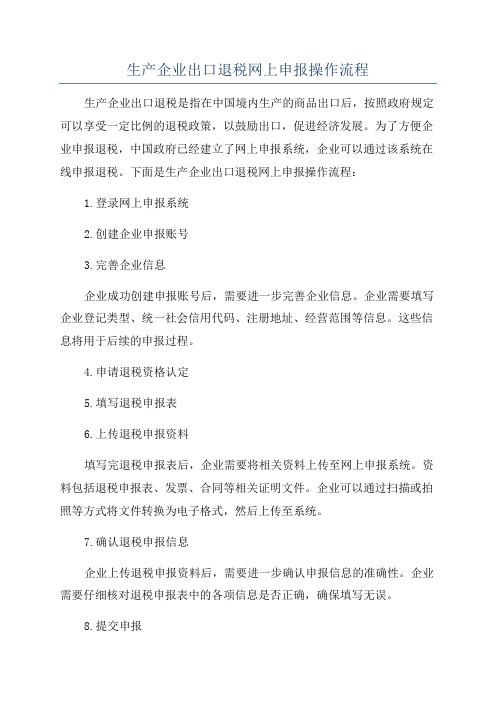
生产企业出口退税网上申报操作流程生产企业出口退税是指在中国境内生产的商品出口后,按照政府规定可以享受一定比例的退税政策,以鼓励出口,促进经济发展。
为了方便企业申报退税,中国政府已经建立了网上申报系统,企业可以通过该系统在线申报退税。
下面是生产企业出口退税网上申报操作流程:1.登录网上申报系统2.创建企业申报账号3.完善企业信息企业成功创建申报账号后,需要进一步完善企业信息。
企业需要填写企业登记类型、统一社会信用代码、注册地址、经营范围等信息。
这些信息将用于后续的申报过程。
4.申请退税资格认定5.填写退税申报表6.上传退税申报资料填写完退税申报表后,企业需要将相关资料上传至网上申报系统。
资料包括退税申报表、发票、合同等相关证明文件。
企业可以通过扫描或拍照等方式将文件转换为电子格式,然后上传至系统。
7.确认退税申报信息企业上传退税申报资料后,需要进一步确认申报信息的准确性。
企业需要仔细核对退税申报表中的各项信息是否正确,确保填写无误。
8.提交申报确认申报信息无误后,企业可以点击系统界面上的“提交申报”按钮,将退税申报表和相关资料提交给海关。
提交后,企业将收到一个申报号,该号码用于查询申报进度和退税结果。
9.网上支付手续费提交申报后,系统将自动生成退税手续费的缴费通知单。
企业需要在线支付相应的手续费,然后等待海关确认支付。
10.海关审核海关在收到企业的退税申报后,将会进行审核。
海关将对企业的退税资料进行核实,如发票真实性、商品出口合法性等。
如果申报资料齐全、真实有效,海关将会予以通过。
11.退税确认经过审核后,海关将会确认企业的退税申报。
企业可以通过网上申报系统查询退税申报的进度,了解审核结果。
如果退税申报通过,企业将获得相应的退税金额。
12.收取退税款项退税款项将会通过企业指定的账户进行支付。
企业需要在网上申报系统中填写相关的账户信息,如银行账号、开户行等。
海关将在确认退税后,将退税款项划入企业的指定账户。
生产企业出口退税系统操作
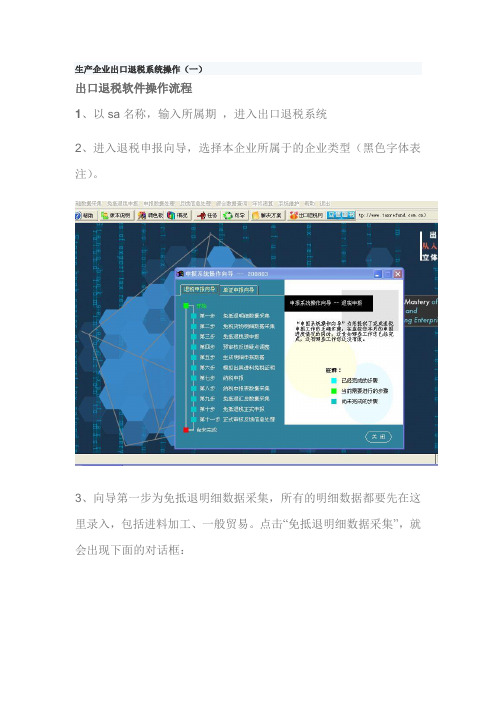
生产企业出口退税系统操作(一)出口退税软件操作流程1、以sa名称,输入所属期,进入出口退税系统2、进入退税申报向导,选择本企业所属于的企业类型(黑色字体表注)。
3、向导第一步为免抵退明细数据采集,所有的明细数据都要先在这里录入,包括进料加工、一般贸易。
点击“免抵退明细数据采集”,就会出现下面的对话框:料件明细”分别录入:5、这是“进料加工手册登记录入”窗口,这里介绍一下填写步骤:所属期系统自动生成;序号从0001开始往下排,进料登记册号即进料加工手册的编号,这个从手册上找;原币代码即进料是所采用的币别,如美元就是USD,点击小箭头选择进料时所用采用的币别即可;计划出口总值和计划进口总值都可以在手册里找到;复出口商品代码就是出口商品的代码;填上复出口商品代码后,复出口商品名称就会自动生成;手册有效期在手册的封面等页面都可以找到;再就是备注,一般是凭证号。
6、“进口料件明细”窗口基本上和前者差不多,这里需要注意的有几点:1、进口报关单号,2、进口商品代码,前者填的是出口商品代码,不要弄混了,3、原币到岸价即通常的CIF价或C&F价,4、美元到岸价,这项比较麻烦,要把原币到岸价折算为美元到岸价,如果原币就是美元的话那就不用换算了。
所以在做帐的时候要先折算,再在这里填写,保证与增值税申报表数据一致。
7、返回到向导第一步“免抵退明细数据采集”,倒数第二项是“收齐出口单证录入”,本期要做的单证收齐要在此项录入,当月收齐的除外,这里要注意的有:1、序号从0001开始往后排,2、单证收齐标志项填BH,即报关单和核销单的第一个字母,填写完毕后,回车,接着填写报关单号和核销单号,出口报关单号为出口报关单上的后9位数字,然后在加上001(如果是一张报关单上只有一笔业务的话),否则按序排,前面的9位数字不变,如527158411001、527158411002等,注意,上述只针对此张报关单而言,别的报关单仍从9+001开始排,别的就是细心一点应该没什么问题。
出口退税申报系统操作流程
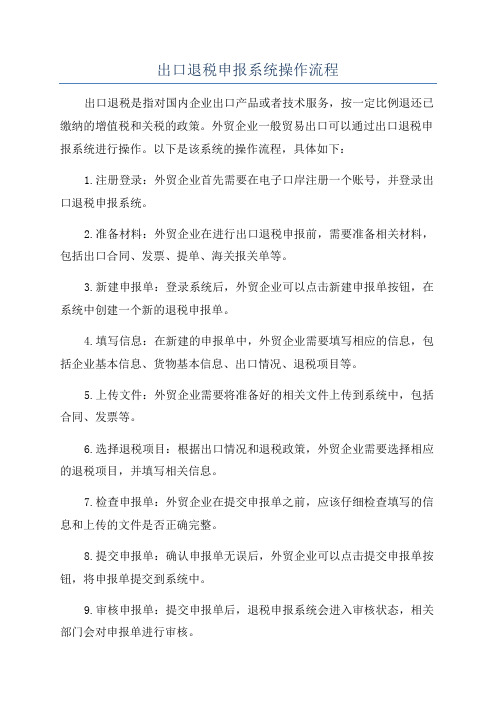
出口退税申报系统操作流程出口退税是指对国内企业出口产品或者技术服务,按一定比例退还已缴纳的增值税和关税的政策。
外贸企业一般贸易出口可以通过出口退税申报系统进行操作。
以下是该系统的操作流程,具体如下:1.注册登录:外贸企业首先需要在电子口岸注册一个账号,并登录出口退税申报系统。
2.准备材料:外贸企业在进行出口退税申报前,需要准备相关材料,包括出口合同、发票、提单、海关报关单等。
3.新建申报单:登录系统后,外贸企业可以点击新建申报单按钮,在系统中创建一个新的退税申报单。
4.填写信息:在新建的申报单中,外贸企业需要填写相应的信息,包括企业基本信息、货物基本信息、出口情况、退税项目等。
5.上传文件:外贸企业需要将准备好的相关文件上传到系统中,包括合同、发票等。
6.选择退税项目:根据出口情况和退税政策,外贸企业需要选择相应的退税项目,并填写相关信息。
7.检查申报单:外贸企业在提交申报单之前,应该仔细检查填写的信息和上传的文件是否正确完整。
8.提交申报单:确认申报单无误后,外贸企业可以点击提交申报单按钮,将申报单提交到系统中。
9.审核申报单:提交申报单后,退税申报系统会进入审核状态,相关部门会对申报单进行审核。
10.审核结果:审核完成后,退税申报系统会生成审核结果,外贸企业可以通过系统查看审核结果。
11.处理结果:根据审核结果,如果申报单通过审核,则企业可以享受相应的退税政策,退税金额将会返还给企业。
12.备案管理:外贸企业还可以通过退税申报系统进行备案管理,包括备案新建、备案查询等功能。
13.申报记录查询:外贸企业可以随时通过退税申报系统查询之前的申报记录,包括已提交、审核中、已退税等状态的申报单。
14.退税管理:退税申报系统还提供了退税管理功能,外贸企业可以查看退税记录、退税金额、退税时间等信息。
总之,外贸企业一般贸易出口可以通过出口退税申报系统进行退税申报操作,具体操作流程包括注册登录、准备材料、新建申报单、填写信息、上传文件、选择退税项目、检查申报单、提交申报单、审核申报单、处理结果、备案管理、申报记录查询和退税管理等步骤。
生产企业出口货物免抵退税申报系统操作说明
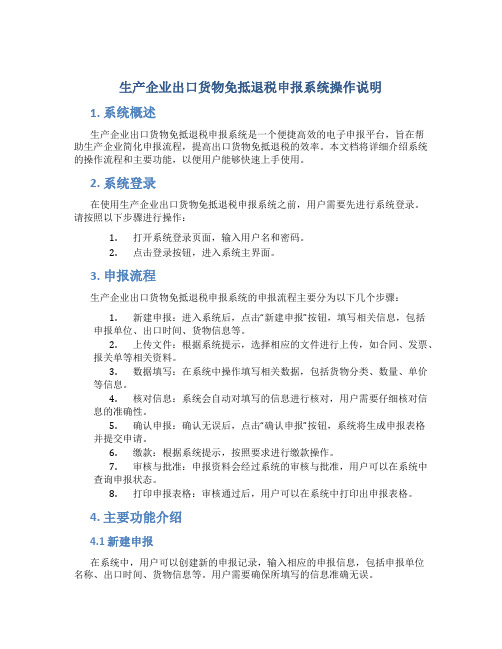
生产企业出口货物免抵退税申报系统操作说明1. 系统概述生产企业出口货物免抵退税申报系统是一个便捷高效的电子申报平台,旨在帮助生产企业简化申报流程,提高出口货物免抵退税的效率。
本文档将详细介绍系统的操作流程和主要功能,以便用户能够快速上手使用。
2. 系统登录在使用生产企业出口货物免抵退税申报系统之前,用户需要先进行系统登录。
请按照以下步骤进行操作:1.打开系统登录页面,输入用户名和密码。
2.点击登录按钮,进入系统主界面。
3. 申报流程生产企业出口货物免抵退税申报系统的申报流程主要分为以下几个步骤:1.新建申报:进入系统后,点击“新建申报”按钮,填写相关信息,包括申报单位、出口时间、货物信息等。
2.上传文件:根据系统提示,选择相应的文件进行上传,如合同、发票、报关单等相关资料。
3.数据填写:在系统中操作填写相关数据,包括货物分类、数量、单价等信息。
4.核对信息:系统会自动对填写的信息进行核对,用户需要仔细核对信息的准确性。
5.确认申报:确认无误后,点击“确认申报”按钮,系统将生成申报表格并提交申请。
6.缴款:根据系统提示,按照要求进行缴款操作。
7.审核与批准:申报资料会经过系统的审核与批准,用户可以在系统中查询申报状态。
8.打印申报表格:审核通过后,用户可以在系统中打印出申报表格。
4. 主要功能介绍4.1 新建申报在系统中,用户可以创建新的申报记录,输入相应的申报信息,包括申报单位名称、出口时间、货物信息等。
用户需要确保所填写的信息准确无误。
4.2 文件上传在申报过程中,用户需要将相关的文件资料上传至系统。
根据系统提示,选择要上传的文件,如合同、发票、报关单等。
请确保上传的文件格式正确,并按照要求命名。
4.3 数据填写在系统中,用户需要填写与申报相关的数据。
具体包括货物分类、数量、单价等信息。
请根据实际情况进行填写,并确保数据准确性。
4.4 核对信息系统会自动对填写的申报信息进行核对,用户需要仔细核对信息的准确性。
生产企业出口退税申报系统操作流程

生产企业出口退税申报系统操作流程一、下载海关报关单已结关信息(一)进入电子口岸,点击“出口结关报关单”打开结关报关单下载介面(二)选择下载关单围(条件)(三)点击“查询”,系统会显示符合条件的查询结果(四)输入文件保存路径,点击“下载”将报关单信息下载到本地。
二、申报系统读入报关单数据及进行数据录入相关操作(以生产企业为例,外贸企业的操作法基本一样)(一)设置申报系统电子口岸卡信息通过申报系统“系统维护→系统配置→系统参数设置与修改”,选择“功能配置I”,在“电子口岸卡信息(电子口岸数据应用)”项下输入IC卡号、IC卡密码,点击“确定”完成电子口岸卡信息的设置。
(二)读入电子口岸出口报关单数据通过申报系统“基础数据采集→外部数据采集→出口报关单数据查询与读入”,进入操作界面后,点击“数据读入”,选择从电子口岸下载的报关单信息压缩文件进行读入操作。
(三)汇率及贸易性质配置1.出口商品汇率配置通过申报系统“基础数据采集→外部数据采集→出口商品汇率配置”,进入操作界面后,按币种增加当月出口商品对应的汇率。
2.海关贸易性质配置通过申报系统“基础数据采集→外部数据采集→海关贸易性质配置”,进入操作界面后,按贸易性质增加对应的关联业务表。
(四)出口报关单数据确认通过申报系统“基础数据采集→外部数据采集→出口报关单数据修改与确认”,进入操作界面后,先在左边的索引窗口中单勾选对应的报关单号,然后可以同“数据确认”或“批量处理”功能对勾选的报关单进行确认操作。
报关单数据确认后,相关的电子信息将自动转入到对应的关联业务表中。
若在数据确认后,发现勾选错报关单的,可以通过“数据恢复”功能将对应的报关单恢复为未确认状态,系统会自动删除关联业务表中对应的明细记录。
(五)补充出口明细申报数据指标完成数据确认操作的,相关的出口明细记录自动转入到对应的关联业务表中,如关联业务表为“出口货物明细申报表”。
通过申报系统“基础数据采集→出口货物明细劳务录入→出口货物明细申报录入”,进入操作界面后,逐条记录进行修改,补充录入对应的出口发票号,并根据实际情况录入“业务类型代码”指标。
生产企业出口退税申报系统操作流程
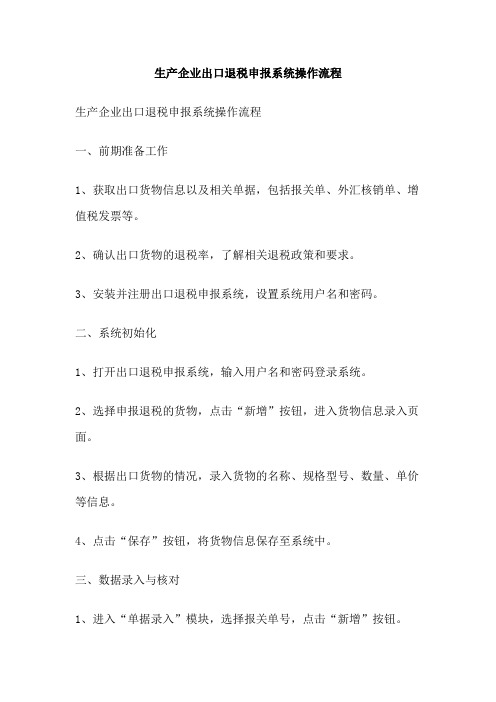
生产企业出口退税申报系统操作流程生产企业出口退税申报系统操作流程一、前期准备工作1、获取出口货物信息以及相关单据,包括报关单、外汇核销单、增值税发票等。
2、确认出口货物的退税率,了解相关退税政策和要求。
3、安装并注册出口退税申报系统,设置系统用户名和密码。
二、系统初始化1、打开出口退税申报系统,输入用户名和密码登录系统。
2、选择申报退税的货物,点击“新增”按钮,进入货物信息录入页面。
3、根据出口货物的情况,录入货物的名称、规格型号、数量、单价等信息。
4、点击“保存”按钮,将货物信息保存至系统中。
三、数据录入与核对1、进入“单据录入”模块,选择报关单号,点击“新增”按钮。
2、根据报关单内容,录入出口货物的商品编码、商品名称、规格型号等信息。
3、核对增值税发票信息,确保与报关单内容一致。
4、点击“保存”按钮,将单据信息保存至系统中。
四、数据计算与校验1、进入“数据校验”模块,选择相应的货物和单据,点击“校验”按钮。
2、系统将自动计算出口货物的退税金额和退税额,并显示在界面上。
3、根据系统提示,核对计算结果是否正确。
如有问题,及时调整录入数据。
五、数据提交与审批1、进入“数据提交”模块,选择需要提交的货物和单据,点击“提交”按钮。
2、根据系统提示,填写申请表头信息和申报日期,并上传报关单电子数据。
3、提交完成后,等待税务机关审批。
如审批通过,即可获取退税款项。
六、后期归档与备份1、申报完成后,将所有相关的申报资料进行整理归档,以备后续查阅。
2、对申报数据进行备份,以防数据丢失或意外损坏。
以上就是生产企业出口退税申报系统的操作流程。
通过该系统,企业可以方便地进行出口退税申报,提高工作效率,同时也确保了申报的准确性和完整性。
生产企业出口退税申报操作流程
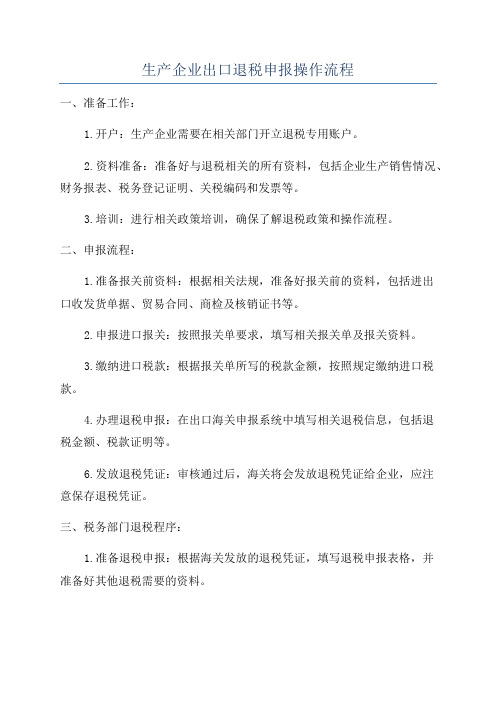
生产企业出口退税申报操作流程一、准备工作:1.开户:生产企业需要在相关部门开立退税专用账户。
2.资料准备:准备好与退税相关的所有资料,包括企业生产销售情况、财务报表、税务登记证明、关税编码和发票等。
3.培训:进行相关政策培训,确保了解退税政策和操作流程。
二、申报流程:1.准备报关前资料:根据相关法规,准备好报关前的资料,包括进出口收发货单据、贸易合同、商检及核销证书等。
2.申报进口报关:按照报关单要求,填写相关报关单及报关资料。
3.缴纳进口税款:根据报关单所写的税款金额,按照规定缴纳进口税款。
4.办理退税申报:在出口海关申报系统中填写相关退税信息,包括退税金额、税款证明等。
6.发放退税凭证:审核通过后,海关将会发放退税凭证给企业,应注意保存退税凭证。
三、税务部门退税程序:1.准备退税申报:根据海关发放的退税凭证,填写退税申报表格,并准备好其他退税需要的资料。
3.报送申报:将退税申报表格和相关资料提交给税务部门,填写退税申请。
5.退税审批:税务部门对企业的退税申请进行审批,并完成退税审批流程。
6.退税发放:税务部门将审核通过的退税金额打入企业开立的退税专用账户中。
四、领取退税款:1.领取退税凭证:企业凭退税凭证到银行领取退税款。
2.进行账务处理:企业将领取的退税款进行账务处理,包括登记、核对和入账等。
3.使用退税款:企业可以按照自己的需求,合理使用退税款。
在整个操作流程中,生产企业需要与相关部门进行沟通,确保按照政策要求进行申报和审批。
同时,企业需要及时了解退税政策和操作流程的变化,确保能够顺利申报退税并获得退税款项。
生产企业出口退税申报系统操作流程

生产企业出口退税申报系统操作流程.生产企业出口退税申报系统操作流程一、下载海关报关单已结关信息首先,进入电子口岸网站,点击“出口结关报关单”打开结关报关单下载页面。
然后,选择下载关单范围(条件),点击“查询”,系统会显示符合条件的查询结果。
最后,输入文件保存路径,点击“下载”将报关单信息下载到本地。
二、申报系统读入报关单数据及进行数据录入相关操作以生产企业为例,外贸企业的操作方法基本一样。
首先,设置申报系统电子口岸卡信息。
通过申报系统“系统维护→系统配置→系统参数设置与修改”,选择“功能配置I”,在“电子口岸卡信息(电子口岸数据应用)”项下输入IC卡号、IC卡密码,点击“确定”完成电子口岸卡信息的设置。
接着,读入电子口岸出口报关单数据。
通过申报系统“基础数据采集→外部数据采集→出口报关单数据查询与读入”,进入操作界面后,点击“数据读入”,选择从电子口岸下载的报关单信息压缩文件进行读入操作。
然后,进行汇率及贸易性质配置。
首先,出口商品汇率配置。
通过申报系统“基础数据采集→外部数据采集→出口商品汇率配置”,进入操作界面后,按币种增加当月出口商品对应的汇率。
其次,海关贸易性质配置。
通过申报系统“基础数据采集→外部数据采集→海关贸易性质配置”,进入操作界面后,按贸易性质增加对应的关联业务表。
最后,进行出口报关单数据确认。
通过申报系统“基础数据采集→外部数据采集→出口报关单数据修改与确认”,进入操作界面后,先在左边的索引窗口中单勾选对应的报关单号,然后可以同“数据确认”或“批量处理”功能对勾选的报关单进行确认操作。
报关单数据确认后,相关的电子信息将自动转入到对应的关联业务表中。
若在数据确认后,发现勾选错报关单的,可以通过“数据恢复”功能将对应的报关单恢复为未确认状态,系统会自动删除关联业务表中对应的明细记录。
最后,补充出口明细申报数据指标。
完成数据确认操作的,相关的出口明细记录自动转入到对应的关联业务表中,如关联业务表为“出口货物明细申报表”。
生产企业出口退税申报系统操作指南

生产企业出口退税申报系统操作指南一、登录系统1.打开浏览器,输入系统网址。
2.在登录页面输入账号和密码,点击“登录”按钮进入系统。
二、创建申报单1.在系统首页点击“创建新的申报单”按钮。
2.在申报单页面,填写相关信息,包括企业基本信息、出口商品信息等。
3.点击“保存”按钮保存申报单。
三、填写表格1.在申报单页面,点击“填写表格”按钮,进入填表页面。
2.根据相关规定,逐项填写表格中的信息,包括出口商品名称、数量、金额等。
3.如需添加多个商品,点击“添加商品”按钮,继续填写相关信息。
4.填写完成后,点击“保存”按钮保存填写的表格。
四、上传附件1.在申报单页面,点击“上传附件”按钮,进入上传附件页面。
2.点击“选择文件”按钮选择要上传的附件。
3.选择完毕后,点击“上传”按钮进行附件上传。
4.上传完成后,点击“保存”按钮保存已上传的附件信息。
五、查看申报单1.在系统首页点击“查看申报单”按钮。
2.在申报单列表页面,查找需要查看的申报单。
3.点击相关申报单编号,进入申报单详情页面,可以查看申报单的详细信息。
六、提交申报单1.在申报单详情页面,点击“提交”按钮。
2.在弹出的确认对话框中,确认无误后点击“确定”按钮。
3.系统将进行数据验证,验证通过后申报单提交成功。
七、申报单管理1.在系统首页点击“申报单管理”按钮。
3.点击相关申报单编号,可以查看该申报单的详细信息。
八、申报单审核1.在系统首页点击“申报单审核”按钮。
2.在申报单审核页面,可以查看待审核的申报单列表。
3.点击相关申报单编号,进入申报单详情页面,查看申报单的详细信息。
4.根据需要进行审核操作,可以通过审核、驳回申报单等。
九、申报单打印1.在系统首页点击“申报单打印”按钮。
2.在申报单打印页面,选择要打印的申报单编号。
3.点击“打印”按钮,系统将生成打印版的申报单。
十、退出系统1.在系统首页点击“退出系统”按钮。
2.在弹出的确认对话框中,点击“确定”按钮。
生产企业出口退税网上申报操作流程

出口退税网上申报操作流程一、预申报操作流程:第一步:在出口退税系统里将本月基础数据录入完毕,点击出口退税申报系统向导第三步免抵退税预申报→生成明细申报数据,将本地申报修改为远程申报,然后点击确定,系统会自动在出口退税申报系统安装路径下的OUT_PORT文件夹里生成一个zip格式的明细申报数据。
第二步:登陆,点击网上税务→出口退税预申报(1号服务器为电信服务器,2号服务器为网通服务器)→出口退税综合平台,录入企业代码(10位海关代码)、密码和验证码,点击登陆。
第三步:点击生产企业预审→申报数据上传,弹出数据上传界面,点击浏览按钮,选择OUT_PORT 文件夹里的“海关代码_mx_所属期.zip”文件,然后点击上传,完成预申报明细数据上传。
第四步:点击申报信息查询,查看预审进程,按刷新按钮查看当前排名。
如系统显示当月预审已完成,点击下载按钮,进入反馈信息下载界面,点击下载,将文件保存到系统盘里。
第五步:进入到出口退税操作系统,点击申报操作系统向导第四步预审核反馈疑点调整,点击税务机关反馈信息接收,选择已预审核好的反馈信息,点击确定。
系统会提示成功解压到出口退税系统安装路径\ycsbfk\文件夹下,是否读入反馈数据(Y/N)?,选择是(Y)将反馈信息成功读入到系统。
税务机关反馈信息读入步骤将不再操作,直接跳过,然后依次进行出口信息不齐情况查询→撤销预申报数据→税务机关反馈信息处理→预审反馈情况查询,完成预申报。
二、正式申报操作流程第一步:在出口货物明细申报中录入当期运保费,与财务账上数据核对无误后,点击出口退税操作系统向导第五步生成明细申报数据,将本地申报修改为远程申报,点击确定,系统会自动在出口退税申报系统安装路径下的OUT_PORT文件夹里生成一个zip格式的明细申报数据。
(因正式申报明细数据与预申报明细数据格式一致,只是正式申报数据将原先的预申报数据进行了覆盖,为了便于区分,可通过查看明细数据系统时间来区分是否为最新的申报数据。
生产企业出口退税申报系统操作流程

生产企业出口退税申报系统操作流程一、下载海关报关单已结关信息(一)进入电子口岸网站,点击“出口结关报关单”打开结关报关单下载介面(二)选择下载关单范围(条件)(三)点击“查询”,系统会显示符合条件的查询结果(四)输入文件保存路径,点击“下载”将报关单信息下载到本地。
二、申报系统读入报关单数据及进行数据录入相关操作(以生产企业为例,外贸企业的操作方法基本一样)(一)设置申报系统电子口岸卡信息通过申报系统“系统维护→系统配置→系统参数设置与修改”,选择“功能配置I”,在“电子口岸卡信息(电子口岸数据应用)”项下输入IC卡号、IC卡密码,点击“确定”完成电子口岸卡信息的设置。
(二)读入电子口岸出口报关单数据通过申报系统“基础数据采集→外部数据采集→出口报关单数据查询与读入”,进入操作界面后,点击“数据读入”,选择从电子口岸下载的报关单信息压缩文件进行读入操作。
(三)汇率及贸易性质配置1.出口商品汇率配置通过申报系统“基础数据采集→外部数据采集→出口商品汇率配置”,进入操作界面后,按币种增加当月出口商品对应的汇率。
2.海关贸易性质配置通过申报系统“基础数据采集→外部数据采集→海关贸易性质配置”,进入操作界面后,按贸易性质增加对应的关联业务表。
(四)出口报关单数据确认通过申报系统“基础数据采集→外部数据采集→出口报关单数据修改与确认”,进入操作界面后,先在左边的索引窗口中单勾选对应的报关单号,然后可以同“数据确认”或“批量处理”功能对勾选的报关单进行确认操作。
报关单数据确认后,相关的电子信息将自动转入到对应的关联业务表中。
若在数据确认后,发现勾选错报关单的,可以通过“数据恢复”功能将对应的报关单恢复为未确认状态,系统会自动删除关联业务表中对应的明细记录。
(五)补充出口明细申报数据指标完成数据确认操作的,相关的出口明细记录自动转入到对应的关联业务表中,如关联业务表为“出口货物明细申报表”。
通过申报系统“基础数据采集→出口货物明细劳务录入→出口货物明细申报录入”,进入操作界面后,逐条记录进行修改,补充录入对应的出口发票号,并根据实际情况录入“业务类型代码”指标。
生产企业出口退税申报系统操作流程要点

生产企业出口退税申报系统操作流程一、下载海关报关单已结关信息(一)进入电子口岸网站,点击“出口结关报关单”打开结关报关单下载介面(二)选择下载关单范围(条件)(三)点击“查询”,系统会显示符合条件的查询结果(四)输入文件保存路径,点击“下载”将报关单信息下载到本地。
二、申报系统读入报关单数据及进行数据录入相关操作(以生产企业为例,外贸企业的操作方法基本一样)(一)设置申报系统电子口岸卡信息通过申报系统“系统维护→系统配置→系统参数设置与修改”,选择“功能配置I”,在“电子口岸卡信息(电子口岸数据应用)”项下输入IC卡号、IC卡密码,点击“确定”完成电子口岸卡信息的设置。
(二)读入电子口岸出口报关单数据通过申报系统“基础数据采集→外部数据采集→出口报关单数据查询与读入”,进入操作界面后,点击“数据读入”,选择从电子口岸下载的报关单信息压缩文件进行读入操作。
(三)汇率及贸易性质配置1.出口商品汇率配置通过申报系统“基础数据采集→外部数据采集→出口商品汇率配置”,进入操作界面后,按币种增加当月出口商品对应的汇率。
2.海关贸易性质配置通过申报系统“基础数据采集→外部数据采集→海关贸易性质配置”,进入操作界面后,按贸易性质增加对应的关联业务表。
(四)出口报关单数据确认通过申报系统“基础数据采集→外部数据采集→出口报关单数据修改与确认”,进入操作界面后,先在左边的索引窗口中单勾选对应的报关单号,然后可以同“数据确认”或“批量处理”功能对勾选的报关单进行确认操作。
报关单数据确认后,相关的电子信息将自动转入到对应的关联业务表中。
若在数据确认后,发现勾选错报关单的,可以通过“数据恢复”功能将对应的报关单恢复为未确认状态,系统会自动删除关联业务表中对应的明细记录。
(五)补充出口明细申报数据指标完成数据确认操作的,相关的出口明细记录自动转入到对应的关联业务表中,如关联业务表为“出口货物明细申报表”。
通过申报系统“基础数据采集→出口货物明细劳务录入→出口货物明细申报录入”,进入操作界面后,逐条记录进行修改,补充录入对应的出口发票号,并根据实际情况录入“业务类型代码”指标。
- 1、下载文档前请自行甄别文档内容的完整性,平台不提供额外的编辑、内容补充、找答案等附加服务。
- 2、"仅部分预览"的文档,不可在线预览部分如存在完整性等问题,可反馈申请退款(可完整预览的文档不适用该条件!)。
- 3、如文档侵犯您的权益,请联系客服反馈,我们会尽快为您处理(人工客服工作时间:9:00-18:30)。
2. 进行退税申报系统的系统设置打开桌面上的“生产企业出口退税申报系统7.0版”,用户名输入sa,密码为空,确定。
准备录几月份的出口数据,所属期就输入几月份,例如当前月份200611。
新安装的申报系统,首先要进行企业信息设置。
点菜单“系统维护”—“系统配置”—“系统配置设置与修改”,点“修改”按钮,必须修改的内容有:企业代码:根据海关签发的《自理报关单位注册登记证明书》上编号确定,录入企业的海关企业代码(10位数)。
如果企业海关代码发生变更,请及时与进出口税收管理科联系,做好相应的变更手续。
纳税人识别号:根据国税局签发的《税务登记证》的编号确定,录入企业的纳税人识别号(15位数)。
技术监督局码:技术监督证书号码,即纳税人识别号后9位。
用户名称:根据企业《税务登记证》上的“企业名称”录入。
如果企业全称超过15个中文时,企业只须录入企业名称中前15位数。
地址:根据企业详细厂址填写。
邮编、财务负责人、办税员、电话、传真和电子邮件地址根据企业真实情况填写即可。
退税登记证号:录入《出口退税认定表》上的11位退税登记证号。
退税登记日期:《出口退税认定表》上签发的日期录入。
纳税人类别:一般纳税人就录入“1”计税计算方法:新发生出口业务的生产企业自首笔出口业务之日起12个月内不得享受退税待遇,并且进项税额只能是作留抵,该栏应录入为“4”。
(自第一笔出口一年以上,以报关单中报关离境日期为准,满12个月,年销售额500万元以上,自第13个月起,采用“免抵退”计税方法,须到退税机关申请修改配置)进料计算方法:所有企业该栏录入“2”(购进法)。
分类管理代码:所有企业该栏录入“B”。
税务机关代码:所有企业该栏录入“110108”。
税务机关名称:所有企业该栏录入“海淀区国家税务局”。
检查无误后,点“保存”按钮。
修改完毕,点“退出”按钮,系统重新进入。
3. 录入退税申报数据有进料加工业务的企业,备案当月,在退税申报系统中,点“向导”第一步“免抵退明细数据采集”—“进料加工手册登记录入”,点“增加”按钮,录完点“保存”按钮。
料件进口当月,在退税申报系统中,点“向导”第一步“免抵退明细数据采集”—“进口料件明细申报录入”,点“增加”按钮,录完点“保存”按钮。
“向导”第一步“免抵退明细数据采集”—“出口货物明细申报录入”,录入申报期当期发生的且做帐务处理的所有出口明细。
(无进料加工的企业从此步做起。
)点“增加”按钮,录完点“保存”按钮。
“向导”第一步“免抵退明细数据采集”—“收齐出口单证明细录入”,将前期单证不齐本期做收齐的处理。
点“修改”按钮,录完点“保存”按钮。
4. 生成预申报数据首先要建立四个文件夹:YSH---生成预申报数据 FK---下载反馈文件MX---生成明细申报数据 HZ---生成汇总申报数据“向导”第三步“免抵退税预申报”—“数据一致性检查”,根据提示修改录入数据,直至没有错误。
“向导”第三步“免抵退税预申报”—“生成明细申报数据”,确定后,浏览选择YSH 文件夹,确定生成预申报数据。
5. 网上预申报和查看预审反馈登录“出口退税网”,点“数据申报”,选择“申报所属期”,点“下一步”,浏览选择YSH 的上一级文件夹,点“上传”按钮,稍后系统提示数据申报成功。
一般当天上午申报后,下午就能查看反馈文件。
点“数据管理”,如果此批数据状态为“已反馈”,则点开后,点“查看内容”,可以看到本批数据的疑点。
根据疑点描述,返回申报系统修改数据后重新预申报,直至没有疑点。
点开“已反馈”,点“反馈文件下载”,浏览选择事前建好的FK文件夹,保存反馈文件。
6. 读入预审反馈,生成明细申报数据“向导”第四步“预审反馈疑点调整”—“税务机关反馈信息读入”,浏览选择FK文件夹,读入反馈信息。
“向导”第四步“预审反馈疑点调整”—“撤销已申报数据”,确定。
“向导”第四步“预审反馈疑点调整”—“税务机关反馈信息处理”,点“是”。
“向导”第五步“生成明细申报数据”—“数据一致性检查”,有问题需要再修改。
“向导”第五步“生成明细申报数据”—“生成明细申报数据”,点“确定”,浏览选择MX文件夹,生成明细申报。
7. 录入单证备案数据在申报系统中,点“基础数据采集”—“企业经营情况”—“出口货物单证备案目录录入”,点“增加”按钮,根据相关单证的编号,录入此批出口的单证备案数据。
(相关政策规定请查看出口退税网“最新政策”中,2006-01-06发布的“京国税发[2006]4号”文件和2006-10-27 发布的“国税函[2006]904号”文件。
)8. 录入汇总申报数据“向导”第六步“模拟出具进料加工免税证明”(无进料加工的企业无此步骤)“向导”第八步“增值税申报表数据录入”(零申报从此步骤开始)。
按“增加”按钮,根据增值税纳税申报表录入,保存。
“向导”第九步“免抵退申报汇总表录入”—“免抵退申报汇总表录入”,按“增加”按钮,所有栏次即可自动生成,无须手工录入,保存。
“向导”第十步“免抵退税正式申报”—“数据一致性检查”,根据提示修改,直至没有错误。
9. 打印正式申报报表,生成汇总申报数据“向导”第十步“免抵退税正式申报”—“打印申报报表”,单证齐全打印的报表为:1. “出口货物免、抵、退申报汇总表”一式三份,2. “出口货物免、抵、退申报汇总表附表”一式三份,3. “出口货物免、抵、退申报明细表(当期出口明细)”一式三份,4. “出口货物当期单证齐全并且信息齐全明细表”一式份;若有前期收齐的明细还要打印1. “出口货物免、抵、退申报明细表(前期单证收齐)”一式三份,2. “出口货物前期单证收齐并且信息收齐明细表”一式三份。
单证不齐打印的报表为:1. “出口货物免、抵、退申报汇总表”一式三份,2. “出口货物免、抵、退申报汇总表附表”一式三份,3. “出口货物免、抵、退申报明细表(当期出口明细)”一式三份。
零申报打印的报表为:1. “出口货物免、抵、退申报汇总表”一式三份,2. “出口货物免、抵、退申报汇总表附表”一式三份。
进料加工还要打印:1. 生产企业进料加工登记申报表一式三份,2. 生产企业进料加工贸易免税证明一式三份,3. 生产企业进料加工进口料件申报明细表一式三份。
“向导”第十步“免抵退税正式申报”—“生成汇总申报数据”,点“确定”,浏览选择HZ文件夹,生成汇总申报数据。
10. 网上正式申报或零申报登录“出口退税网”,点“数据申报”,选择“申报所属期”,“正式申报”或“零申报”,点“下一步”,浏览选择MX和HZ的上一级文件夹,点“上传”按钮,稍后系统提示数据申报成功。
11. 准备退税申报资料,到退税机关正式申报退税1、单证齐全时报送的资料(一) 企业申报软盘,(二) 打印出的报表,(三) 所属期已申报的增值税申报表原件(加盖征税所公章),(四) 原始凭证,装订顺序为:1) 封面(A4牛皮压花纸)2) 经征税部门审核签章的当期增值税纳税申报表3) 增值税纳税申报表附列资料4) 加盖企业签章的北京市外商投资企业专用发票(出口专用)和形式发票(内资企业仅装订形式发票外商投资企业两项均要装订)5) 银行结汇水单(仅限于按日结汇企业)6) 加盖海关验讫章的出口货物报关单(出口退税专用)7) 运输费、保险费、佣金等原始凭证或单据的复印件(仅限于CIF价报关出口的货物)8) 外销合同(加盖公章的复印件)9) 有进料加工业务的企业还应装订10) 加盖退税部门签章的生产企业进料加工料件申报明细表11) 加盖退税部门签章的生产企业进料加工贸易免税证明12) 有委托代理出口业务的企业还应装订13) 代理出口货物协议书或合同(复印件)14) 加盖退税部门签章的代理出口货物证明15) 出口货物销售明细帐16) 封底(A4牛皮压花纸)2、单证不齐及零申报时报送的资料(一) 企业申报软盘,(二) 打印出的报表,(三) 所属期已申报的增值税申报表原件主表及附表1-4(加盖征税所公章)。
封底(专用纸)12. 税款的退还(注:目前此功能只适用于海淀企业)税务局得到退税的批复之后,会将数据上传到税网,同时系统自动发送电子邮件。
企业看到后,可以到“数据管理”—“退税批复”栏目中查看。
点击某条批复的数据,显示注意事项。
点击“下一步”,会显示“出口货物税收退还申请书”的内容,企业应仔细核对开户行与帐号是否准确,打印3份。
根据注意事项的相关内容,在打印出的表单中盖章,交到退税科,由退税机关办理退库。
13. 查看退税科最新通知和最新政策登录出口退税网,点“通知公告”,可以查看退税科发布的最新通知。
点“最新政策”,可以查看财政部和国家税务总局发布的相关出口退税政策规定。
如有问题,还可以通过“电子邮件”功能,给退税科或税讯公司发送邮件。
另外,可以通过“在线交流”论坛,讨论相关退税中遇到的问题。
生产企业免抵退申报的一般步骤:新办企业安装申报系统后,首先应进行系统维护,一般企业申报流程:第一步明细数据采集;第二步免抵退税预申报;第三步预审反馈疑点调整;第四步模拟出具进料加工免税证明;第五步纳税申报;第六步纳税申报表数据采集;第七步免抵退汇总表数据采集;第八步免抵退正式申报。
新用户或对相关业务不是很熟悉可通过“申报系统操作向导”逐步完成当月退税申报。
(一)系统维护初次运行系统,需以系统管理员身份sa(小写)进入系统,不要输入密码。
首先进行系统维护,系统维护是出口退税申报系统的基础工作,对于新安装申报系统的用户首先应进行系统维护,之后才能进行出口业务的录入申报。
新安装用户进入系统必须进行系统初始化、系统配置设置与修改、系统口令设置与修改三个菜单操作。
1、系统初始化系统初始化是在系统第一次使用时或在特定条件下需要清空所有数据记录时,可选择此项操作,清除标准代码表以外的所有实用数据。
由于该项操作涉及到系统的全部实用数据,所以只有管理员有此操作权限,其他用户没有此操作权限。
2、系统配置设置与修改。
是将出口企业的相关信息,企业代码、纳税人识别号、用户名称、纳税人类别、计税计算方法等内容录入系统,进料加工计算方法选“2”购进扣税法,不按月计算退税的新办出口企业计税方法为选“4”免抵,按月计算免抵退税的企业计税方法为选“1”免抵退,分类管理代码选“C”。
3、系统参数设置与修改,设置系统备份路径(建议备份到有E盘或其他盘)、网络数据路径、申报地址等申报报参数。
4、系统口令设置与修改。
该菜单可以增加新的操作人和修改、删除原操作人及口令。
增加新用户必须以管理员身分(sa)进入系统,用户名:进入系统时要求输入的用户名,可以是英文字母或数字、汉字、最长为8个字符。
操作人姓名:录入对应操作人的真实姓名;操作人级别,0为系统管理员,1为主管负责人,2为一般操作人。
日常操作中用要求以一般用户身分登录。
